前言:
对于revit软件使用经常会碰到很多问题,有时候技巧不熟练可能会走很多弯路,造成了时间的浪费。我们会一直为大家分享一些revit操作方面的小技巧,希望可以帮助到大家。大家有好的建议、想法也可以在下方留言!
1.在项目参数里添加新的参数,分别命名为“1F、2F、3F……”,具体设置如下图。
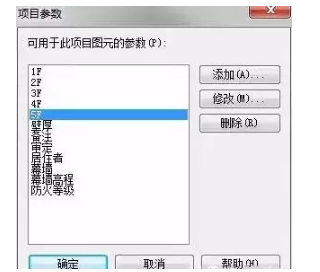
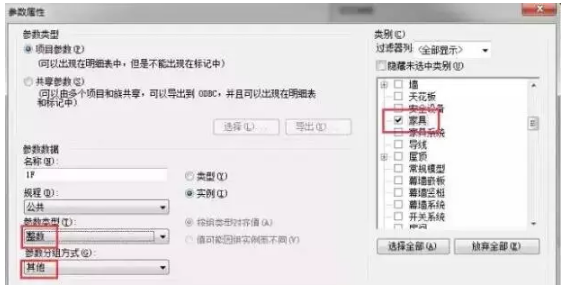
2.打开标高1视图,选择所有家具。在属性面板可以看到新添加的参数“1F、2F、3F……”。
在标高1视图中,在本层所有家具都被选择的状态下,在属性面板的1F后面写1。
在标高2视图中,在本层所有家具都被选择的状态下,在属性面板的2F后面写1。
其余所有标高以此类推。
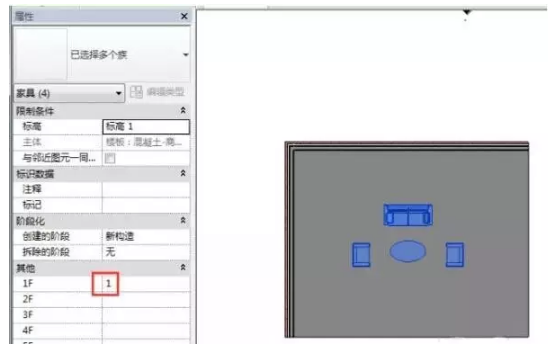
3.新建家具明细表,字段、排序、格式等具体设置如下图。
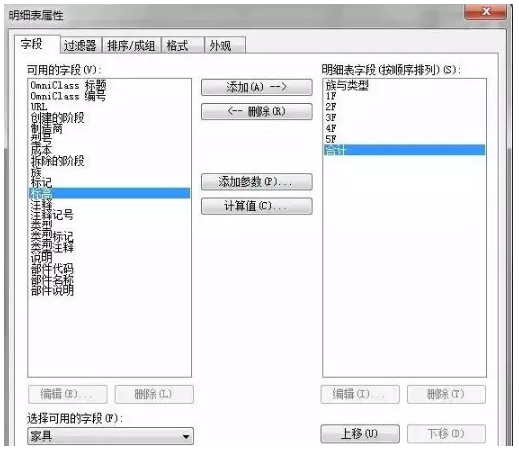
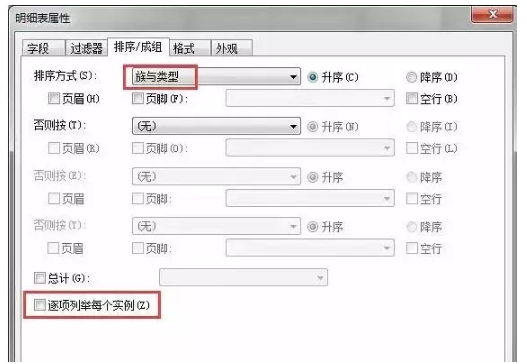
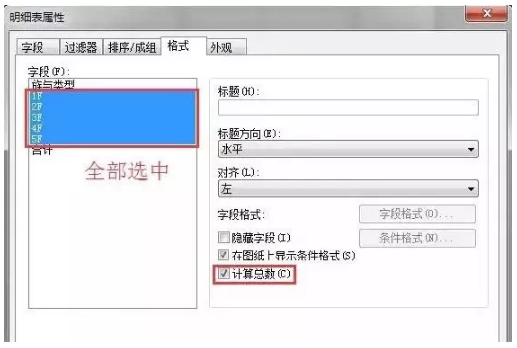
4.明细表和模型一一对应,实现家具分层统计。
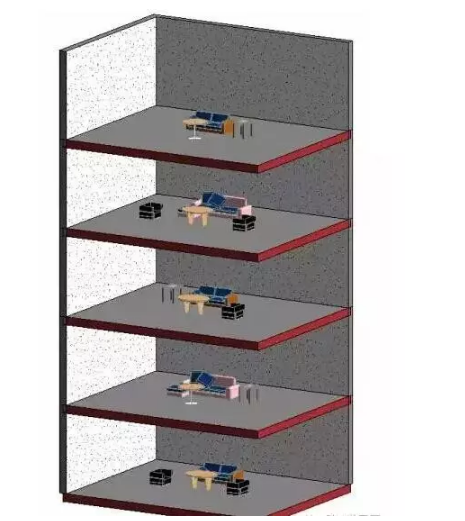
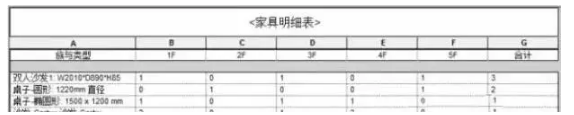
此方法不仅可以用于分层统计家具的数量,还可以统计门窗等其他图元。
关于“排序/成组”页脚信息解释如下:
标题、合计和总数:
“标题”显示页眉信息。
“合计”显示组中图元的数量。
标题和合计左对齐显示在组的下方。
“总数”在列的下方显示其小计,小计之和即为总计。具有小计的列的范例有“成本”和“合计”。可以在“格式”选项卡上对这些列进行总计。
标题和总数:显示标题和小计信息。
合计和总数:显示合计值和小计。
仅总数:仅显示可求和的列的小计信息。
逐项列举每个实例:
选中该选项。则在单独的行中显示图元的所有实例。
如果没有选择此选项,则多个实例会根据排序参数压缩到同一行中。
(注意:如果未指定排序参数,则所有实例将压缩到一行中)
转载请注明来源本文地址:https://www.tuituisoft/blog/14554.html